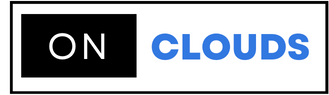يعد الحفاظ على أحداث التقويم وجهات الاتصال أمرًا بسيطًا بفضل بروتوكولات CalDAV و CardDAV. فهي تسمح لك باستضافة بياناتك من نطاقك / خادمك بحيث يمكن الوصول إليها من أجهزة متعددة في وقت واحد. على سبيل المثال ، إذا قمت بإنشاء أو تحرير حدث من iPhone ، فسيتم استخدام CalDAV لبث هذه التغييرات على الفور على الخادم. نظرًا لأنه يتزامن مع الخادم ، إذا كنت تريد عرض الحدث من جهاز iPad ، فسيتم تحديث الحدث بالبيانات الجديدة. CardDAV هو البروتوكول المستخدم لمشاركة بطاقات جهة الاتصال. هذا مفيد لإنشاء دفتر عناوين شخصي. أفضل جزء في إعداد هذه البروتوكولات هو القدرة على استضافة هذه البيانات بنفسك ، بدلاً من الاعتماد على خدمات الطرف الثالث (iCloud و Google و Outlook وما إلى ذلك) لتخزين هذه البيانات نيابةً عنك. اتبع الإرشادات الواردة في هذا الدليل لمعرفة كيفية إضافة حساب CalDAV و CardDAV إلى iOS 11.
ملاحظة: نظرًا لطبيعة تهيئة البيئات المشتركة والموردين ، لا تتوفر الوظائف الموضحة في هذه المقالة. مطلوب خادم VPS أو خادم مخصص مع وصول الجذر لتكوين واستخدام بروتوكولات CalDAV و CardDAV.
Add CalDAV Account
 افتح الإعدادات ، عن طريق النقر على أيقونة.
افتح الإعدادات ، عن طريق النقر على أيقونة. انقر لتحديد الحسابات وكلمات المرور.
انقر لتحديد الحسابات وكلمات المرور. اضغط على إضافة حساب للمتابعة.
اضغط على إضافة حساب للمتابعة.
اختر Other.
 تحت التقاويم ، انقر فوق إضافة حساب CalDAV لإضافة حساب CalDAV.
تحت التقاويم ، انقر فوق إضافة حساب CalDAV لإضافة حساب CalDAV. أدخل حقول الخادم واسم المستخدم وكلمة المرور والوصف.
أدخل حقول الخادم واسم المستخدم وكلمة المرور والوصف. اضغط على زر التالي للمتابعة. سيحاول جهازك الذي يعمل بنظام iOS التحقق من بيانات الاعتماد.
اضغط على زر التالي للمتابعة. سيحاول جهازك الذي يعمل بنظام iOS التحقق من بيانات الاعتماد. اضغط على زر حفظ لإكمال العملية.أضف حساب CardDAV
اضغط على زر حفظ لإكمال العملية.أضف حساب CardDAV
 افتح الإعدادات من خلال النقر على الرمز من الشاشة الرئيسية.
افتح الإعدادات من خلال النقر على الرمز من الشاشة الرئيسية. انقر لتحديد الحسابات وكلمات المرور.
انقر لتحديد الحسابات وكلمات المرور. اضغط على إضافة حساب للمتابعة.
اضغط على إضافة حساب للمتابعة.
اخترOther.
 ضمن جهات الاتصال ، انقر لتحديد إضافة حساب CardDAV.
ضمن جهات الاتصال ، انقر لتحديد إضافة حساب CardDAV. أدخل تفاصيل حساب CardDAV في الحقول للخادم واسم المستخدم وكلمة المرور والوصف.
أدخل تفاصيل حساب CardDAV في الحقول للخادم واسم المستخدم وكلمة المرور والوصف. اضغط على زر التالي. سيتحقق جهاز iOS بعد ذلك من بيانات الاعتماد وحفظ الحساب الجديد.الآن بعد أن أضفت هذه الحسابات ، يمكنك البدء في إنشاء الأحداث وجهات الاتصال المخزنة على نطاقك مباشرة من جهاز iOS الخاص بك.
اضغط على زر التالي. سيتحقق جهاز iOS بعد ذلك من بيانات الاعتماد وحفظ الحساب الجديد.الآن بعد أن أضفت هذه الحسابات ، يمكنك البدء في إنشاء الأحداث وجهات الاتصال المخزنة على نطاقك مباشرة من جهاز iOS الخاص بك.